Jak naprawić nieautoryzowany błąd 401?
Opublikowany: 2022-12-29Jak naprawić błąd „401 Brak autoryzacji”? Niezależnie od tego, czy ta witryna należy do Ciebie, czy do kogoś innego. Niezależnie od tego, czy jest to Twoja witryna, czy ktoś inny, wyświetlanie tego błędu po otwarciu witryny nie jest wygodne.
Błąd 401 jest jednym z najbardziej frustrujących kodów odpowiedzi HTTP, ponieważ nie dostarcza informacji o tym, jak można zdiagnozować lub rozwiązać błąd.
W rezultacie w każdej przeglądarce internetowej mogą wystąpić błędy 401, co jest częstym problemem napotykanym przez ludzi. W większości przypadków jest to proste do rozwiązania.
W tym artykule wyjaśniono kod błędu 401, jego przyczyny, warianty błędu 401, jak naprawić nieautoryzowany błąd 401 za pomocą siedmiu metod oraz porównanie błędu 401 z błędem 403.
Co to jest kod błędu 401 ?
Zgodnie z definicją Internet Engineering Task Force (IETF), kod błędu 401 Unauthorized jest następujący:
Kod stanu 401 Brak autoryzacji wskazuje, że żądanie nie mogło zostać przetworzone, ponieważ dane uwierzytelniające zasobu docelowego były nieprawidłowe.
Serwer generujący odpowiedź 401 musi zawierać co najmniej jedno pole nagłówka WWW-Authenticate zawierające wyzwanie dla zasobu docelowego.
Możesz napotkać kody stanu HTTP 400, jeśli wystąpi problem z wykonaniem żądania. Kod stanu 401 występuje głównie wtedy, gdy przeglądarka odmawia dostępu do strony internetowej.
W rezultacie przeglądarka wyświetli komunikat o błędzie zamiast załadować stronę internetową. Błędy 401 są możliwe w każdej przeglądarce, więc wyświetlany komunikat może się różnić w zależności od przeglądarki.
Witryna wymagająca logowania może w większości przypadków powodować te błędy. Zwykle oznacza to, że wystąpił problem z poświadczeniami lub przeglądarka nie może ich poprawnie odczytać.
Istnieje pewne podobieństwo między błędem HTTP 403 Forbidden Error i HTTP 401 Forbidden Error w tym, że dostęp do witryny jest zabroniony. Jednak w przeciwieństwie do HTTP 403 błąd 401 wskazuje, że proces uwierzytelniania nie powiódł się.
W tym przypadku kod przesyłany jest za pomocą nagłówka WWW-Authenticate, który wskazuje metodę uwierzytelnienia używaną do uzyskania dostępu do strony internetowej lub zasobu.
Co powoduje błąd 401?
Kiedy napotkasz kod błędu w zakresie 400, wiesz, że masz problem na poziomie klienta lub przeglądarki.
Prawdą jest, że problem występuje w Twojej przeglądarce, ale niekoniecznie oznacza to, że jest on przyczyną.
Błąd 401 występuje, gdy próbujesz uzyskać dostęp do ograniczonych zasobów witryny WordPress, takich jak strony chronione hasłem.
Poświadczenia uwierzytelniające muszą być przyczyną problemu, więc można bezpiecznie założyć, że jest to przyczyną problemu.
Powód 1: Przestarzała pamięć podręczna przeglądarki i pliki cookie
Pamięć podręczna i pliki cookie Twojej przeglądarki mogą być nieaktualne, co uniemożliwia pomyślne przeprowadzenie autoryzacji i powoduje błąd 401.
Zostaniesz odrzucony przez serwer, jeśli Twoja przeglądarka nie używa ważnych danych uwierzytelniających lub jeśli w ogóle nie zostaną podane żadne dane uwierzytelniające. Aby to naprawić, musisz wyczyścić pamięć podręczną przeglądarki.
Powód 2: Niekompatybilność wtyczki
Czasami ten błąd może być spowodowany konfliktem lub błędem wtyczki. Na przykład wtyczka zabezpieczająca lub zapora sieciowa mogą pomylić próbę logowania ze złośliwą aktywnością i zwrócić błąd 401 w celu ochrony Twojej witryny.
Powód 3: Nieprawidłowy adres URL lub nieaktualny link
Możliwe jest również, że drobny błąd powoduje problem. Typowymi przykładami takich błędów są niepoprawnie wpisane adresy URL lub nieaktualne linki.
401 Odmiany błędów
Błąd 401 nie jest już tylko mdłym i prostym komunikatem. Możesz teraz uzyskać wiele różnych rodzajów błędów ze względu na różnice w środowisku online.
Poniżej wymieniono niektóre komunikaty o błędach, które mogą się pojawić, gdy wystąpi błąd 401:
- 401 Wymagana autoryzacja
- Brak dostępu
- 401 Nieautoryzowany błąd
- Błąd HTTP 401
Przyjrzyjmy się niektórym najczęstszym komunikatom o błędach, które napotykają klienci, przyjrzyjmy się kilku odmianom popularnego komunikatu o błędzie 401:
- 401.504 : Używasz nazwy hosta znajdującej się na liście odrzuconych serwerów.
- 401.503 : Istnieje prawdopodobieństwo, że Twój adres IP znajduje się na liście odrzuconych serwerów, gdy wystąpi ten błąd.
- 401.502 : W tym przypadku błąd występuje z powodu niezliczonych żądań wysyłanych do tego samego serwera WWW przez tego samego klienta. Klient osiągnął dzienny limit wysyłania żądań do tego samego serwera WWW w oparciu o dynamiczny dostęp współbieżny z ograniczeniami adresów IP.
- 401.501 : Błąd występuje, jeśli jako klient wyślesz wiele żądań przekraczających maksymalną liczbę żądań.
- 401.3 : Lista kontroli dostępu (ACL) uniemożliwiła pomyślną próbę logowania.
- 401.2 : Próba zalogowania się nie powiodła się z powodu problemów z konfiguracją na serwerze.
- 401.1 : Próba zalogowania się nie powiodła się.
Jak naprawić nieautoryzowany błąd 401 (7 metod)?
W tej sekcji przeanalizujemy siedem skutecznych metod rozwiązywania problemu 401 Nieautoryzowany błąd:
Metoda 1: Potwierdź, że adres URL jest poprawny
Gdy pasek adresu przeglądarki zostanie wypełniony nieprawidłowym adresem URL, użytkownik może otrzymać komunikat o błędzie 401.
Zdecydowanie zaleca się sprawdzenie wprowadzonego adresu URL przed wypróbowaniem jakiejkolwiek innej metody. Upewnij się, że w adresie URL nie brakuje znaków specjalnych ani cyfr.
Zaleca się, aby dokładnie sprawdzić hiperłącze, jeśli zawiera literówki. Czasami hiperłącze może być wadliwe lub nieaktualne, co powoduje błąd 401.
Jeśli chcesz uzyskać poprawny adres URL, przejdź do strony głównej witryny i ręcznie przejdź do problematycznej strony. Ponadto stronę można znaleźć, wyszukując w Google.
Metoda 2: Wyczyść pamięć podręczną przeglądarki
Zwykle pamięć podręczna przeglądarki skraca czas ładowania stron i poprawia jakość korzystania z Internetu. Niestety czasami może to również powodować przerwy w korzystaniu z Internetu.
Jedną z najczęstszych przyczyn błędu 401 jest obecność nieaktualnych lub nieprawidłowych danych w pamięci podręcznej lub plików cookie. W takim przypadku, jeśli nie zauważysz problemów z adresem URL strony, powinieneś wyczyścić pamięć podręczną w przeglądarce.
Korzystając z tej metody, usuniesz wszelkie nieprawidłowe informacje przechowywane lokalnie w Twojej przeglądarce, które mogą zakłócać uwierzytelnianie. Ponadto pliki cookie Twojej przeglądarki mogą zawierać dane uwierzytelniające, które wymagają aktualizacji.
Wykonaj następujące kroki, aby wyczyścić pamięć podręczną przeglądarki w Google Chrome:
- Kliknij ikonę menu w prawym górnym rogu przeglądarki.
- Kliknij opcję Ustawienia .
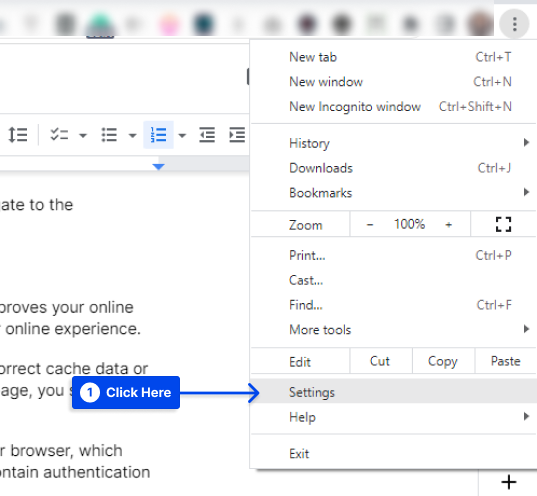
- Kliknij sekcję Prywatność i bezpieczeństwo .
- Kliknij opcję Wyczyść dane przeglądania .
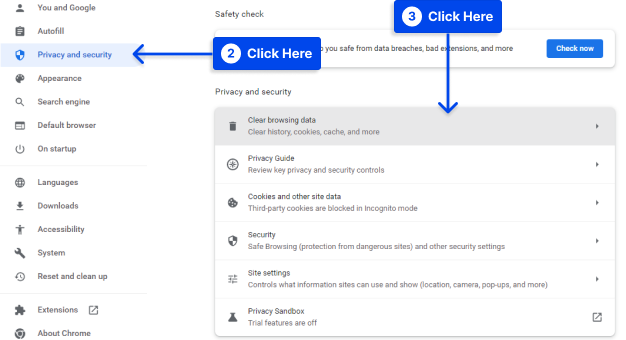
- Sprawdź, czy wszystkie trzy pola są zaznaczone na karcie Podstawowe .
- Kliknij przycisk Wyczyść dane .
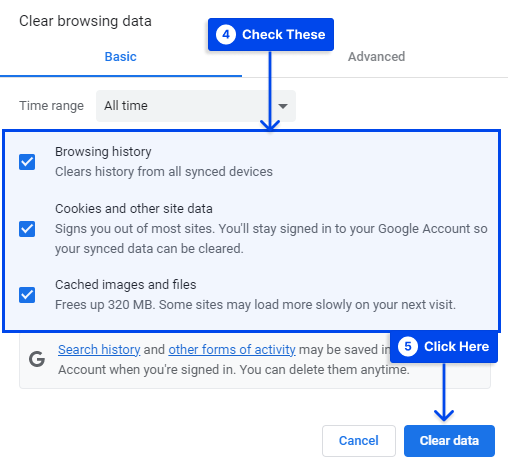
Mogą występować pewne różnice w wyglądzie tego procesu w innych przeglądarkach.

Wykonaj następujące kroki w przeglądarce Mozilla Firefox:
- Kliknij ikonę biblioteki w prawym górnym rogu przeglądarki.
- Przejdź do Historii .
- Kliknij opcję Wyczyść ostatnią historię .
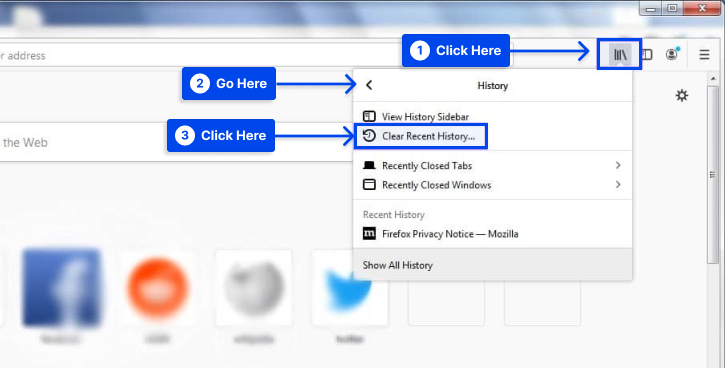
- Wybierz Wszystko z menu rozwijanego.
- Zaznacz pole obok opcji Pamięć podręczna .
- Kliknij przycisk Wyczyść teraz .
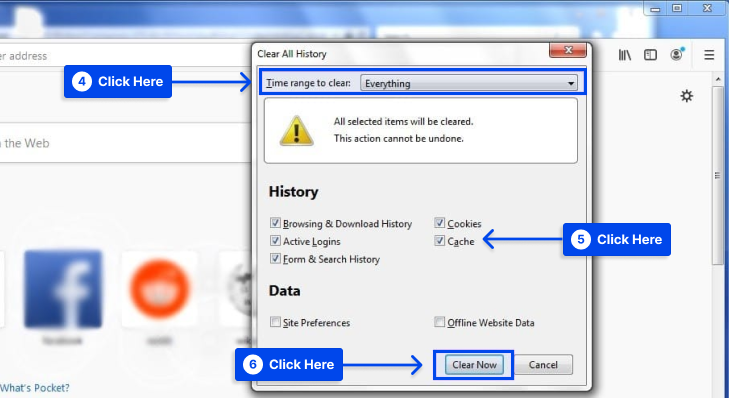
Metoda 3: Opróżnianie pamięci podręcznej DNS
Ponadto rekordy DNS są przechowywane lokalnie na Twoim urządzeniu, oprócz pamięci podręcznej i plików cookie obsługiwanych przez Twoją przeglądarkę.
Dzięki danym w pamięci podręcznej DNS Twoje urządzenie może szybciej dopasowywać adresy URL do ich adresów IP, co może skutkować szybszym ładowaniem. Niemniej jednak, w przeciwieństwie do pamięci podręcznej i plików cookie przeglądarki, pamięć podręczna DNS jest pamięcią podręczną na poziomie systemu.
Kody stanu HTTP 401 są generowane przez błędy DNS, chociaż zdarzają się one rzadko. Istnieje możliwość, że pamięć podręczna DNS jest nieaktualna i zawiera nieprawidłowe informacje dotyczące adresów URL i adresów IP.
Jeśli opróżnisz DNS, usunie to wszystkie istniejące rekordy DNS Twojego urządzenia, zmuszając je do złożenia zupełnie nowego żądania i ponownego uwierzytelnienia adresów URL przy użyciu nowych rekordów DNS.
Wykonaj następujące kroki, aby opróżnić pamięć podręczną DNS w systemie Windows:
- Przejdź do paska wyszukiwania i wpisz Wiersz polecenia .
- Uruchom wiersz polecenia jako administrator .
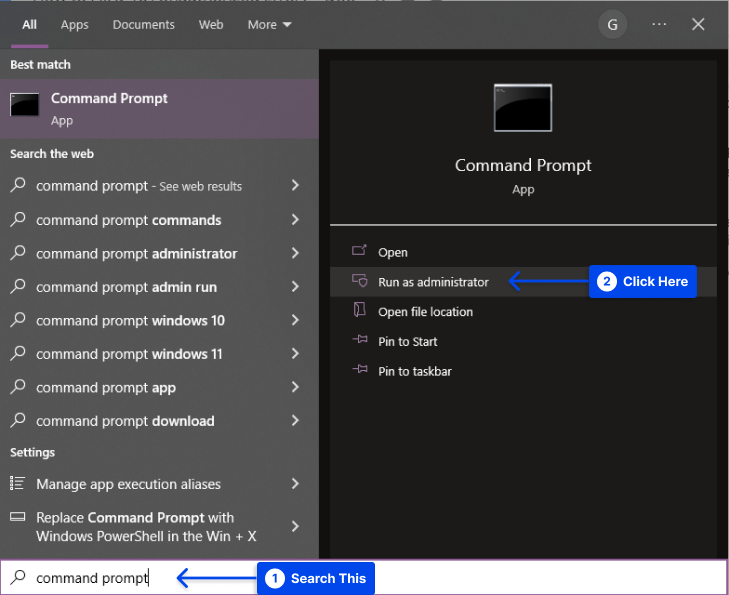
- Wpisz polecenie „
ipconfig/flushdns” i naciśnij Enter.
Pomyślne opróżnienie pamięci podręcznej programu rozpoznawania nazw DNS będzie sygnalizowane komunikatem, takim jak „ Pomyślnie opróżniono pamięć podręczną programu rozpoznawania nazw DNS ”.
Metoda 4: Dezaktywuj wtyczki WordPress
Twoja przeglądarka może nie być przyczyną błędu 401. Istnieje również możliwość, że jedna lub więcej wtyczek może być przyczyną trudności z zalogowaniem się do Twojej witryny WordPress.
Wtyczki związane z bezpieczeństwem są skonfigurowane tak, aby wyświetlały komunikat o błędzie 401 w przypadku wykrycia podejrzanej aktywności związanej z logowaniem, która może wskazywać na atak.
Alternatywnie, niektórzy mogą mieć problemy ze zgodnością, więc warto dezaktywować wszystkie wtyczki WordPress i sprawdzić, czy to rozwiąże problem.
Wykonaj następujące kroki, aby dezaktywować wszystkie wtyczki jednocześnie na pulpicie nawigacyjnym:
- Przejdź do wtyczek na pulpicie nawigacyjnym WordPress.
- Kliknij opcję Zainstalowane wtyczki .
- Zaznacz pole wyboru obok każdej wtyczki.
- Kliknij Akcje zbiorcze .
- Wybierz opcję Dezaktywuj i kliknij przycisk Zastosuj .
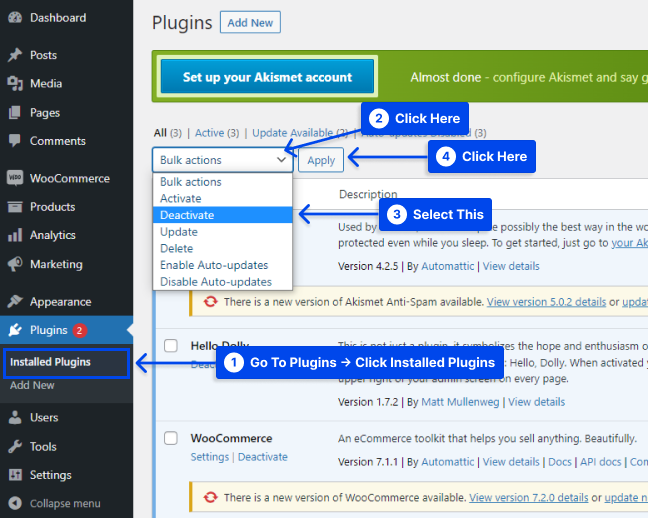
Po wykonaniu powyższych kroków spróbuj ponownie załadować stronę, która zwróciła błąd 401, aby sprawdzić, czy problem został rozwiązany.
W celu dalszego zbadania możesz ręcznie aktywować każdą wtyczkę pojedynczo, aby określić, która z nich powoduje problem.
Następnie możesz usunąć wtyczkę i zastąpić ją nową lub skontaktować się z jej programistą w celu uzyskania pomocy.
Metoda 5: Sprawdź dane uwierzytelniające
Podczas próby uzyskania dostępu do strony chronionej hasłem przy użyciu nieprawidłowych danych uwierzytelniających może zostać wyświetlony kod błędu 401 Unauthorized. W rezultacie nie możesz uzyskać dostępu do strony.
Powinieneś dokładnie sprawdzić, czy jesteś zalogowany przy użyciu prawidłowej nazwy użytkownika i hasła; jeśli jesteś pewien, że wprowadziłeś dane poprawnie, powinieneś zmienić swoje hasło.
Może być konieczne zresetowanie hasła WordPress, jeśli masz trudności z dostępem do witryny WordPress chronionej hasłem.
Metoda 6: Wyłącz ochronę hasłem
Jeśli jesteś webmasterem i chcesz rozwiązać problem błędu 401, możesz tymczasowo wyłączyć ochronę hasłem w problematycznej części witryny.
Wykonaj poniższe czynności, jeśli włączyłeś ochronę hasłem przy użyciu plików .htpasswd i .htaccess :
- Uzyskaj dostęp do Menedżera plików swojego konta hostingowego.
- Otwórz chroniony hasłem katalog stron internetowych.
- Znajdź plik
.htaccess, który został utworzony po włączeniu ochrony hasłem. - Utwórz kopię zapasową zawartości pliku na wypadek, gdybyś chciał ponownie włączyć ochronę hasłem.
- Usuń plik
.htaccessz katalogu. - Zlokalizuj tajną lokalizację pliku
.htpasswd, wykonaj kopię zapasową i usuń go.
Metoda 7: Sprawdź plik .htaccess
Oprócz panelu hostingowego istnieją inne sposoby ochrony haseł. W niektórych przypadkach witryna nie poprosi o zalogowanie, mimo że nie jest to ustawione w panelu hostingowym, ale dyrektywy w jej pliku .htaccess mogą to spowodować.
Może występować problem z kodem .htaccess , który wprowadziłeś wcześniej i zapomniałeś lub z wtyczki, która go dodała.
Wykonaj następujące kroki, aby sprawdzić, czy istnieją takie dyrektywy:
- Otwórz folder witryny z poziomu FTP lub Menedżera plików .
- Sprawdź plik
.htaccess. Poświadczenia użytkownika dla ochrony są określone w.htpasswd. Ten plik zawiera nazwę użytkownika i zaszyfrowane hasło do ochrony. - Usuń kod z pliku
.htaccess, jeśli ochrona nie jest zamierzona. - Zapisz zmiany.
Porównanie błędu 401 z błędem 403
Kod błędu 401 wskazuje, że przeglądarka internetowa klienta nie odebrała zasobów z serwera WWW z powodu niewystarczających lub nieprawidłowych informacji uwierzytelniających.
Niemniej jednak błąd 403 Forbidden Error oznacza, że serwer otrzymał żądanie, ale nie wszystkie części witryny są dostępne.
Błędne dane logowania są zwykle odpowiedzialne za błąd 401, a niewystarczające poziomy dostępu są odpowiedzialne za błąd klienta 403.
Przykładem może być witryna WordPress zawierająca funkcję członkostwa, która uniemożliwia użytkownikom z „rolą gościa” dostęp do stron tylko dla członków.
Możliwe jest również, że blokowanie geograficzne spowoduje wyświetlenie komunikatu o stanie błędu klienta 403. Mogą istnieć ograniczenia dotyczące adresów IP z określonych krajów lub regionów, które są dozwolone na serwerze internetowym.
Kod statusu HTTP 403 może również pojawić się w innych odmianach: „403 Zabronione”, „Zabronione: Nie masz uprawnień dostępu do [katalogu] na tym serwerze” oraz „Odmowa dostępu ‒ Nie masz uprawnień dostępu” .
Wniosek
W tym artykule wyjaśniono kod błędu 401, co go powoduje, warianty błędu 401, jak naprawić nieautoryzowany błąd 401 za pomocą siedmiu metod oraz porównanie błędu 401 z błędem 403.
Dziękujemy za poświęcenie czasu na zapoznanie się z tym artykułem. Z przyjemnością Ci to zapewnimy. Skorzystaj z sekcji komentarzy, aby zamieścić swoje pytania i komentarze.
Regularnie aktualizujemy nasze strony na Facebooku i Twitterze, dlatego zapraszamy do ich śledzenia, aby być na bieżąco z najnowszymi wydarzeniami.
